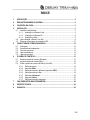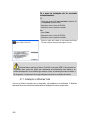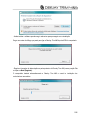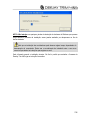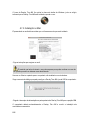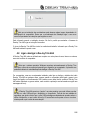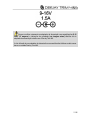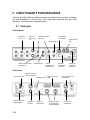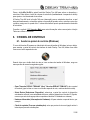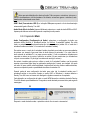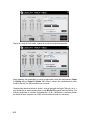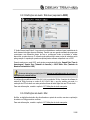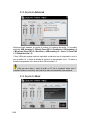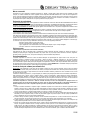Hercules Deejay Trim 4-6 Manual do usuário
- Tipo
- Manual do usuário

1/26
ÍNDICE
1. INTRODUÇÃO ................................................................................................................... 2
2. REQUISITOS MÍNIMOS DO SISTEMA ............................................................................. 2
3. CONTEÚDO DA CAIXA ..................................................................................................... 3
4. INSTALAÇÃO .................................................................................................................... 3
4.1. Instalar os controladores ............................................................................................. 3
4.1.1. Instalação no Windows Vista .......................................................................... 4
4.1.2. Instalação no Windows XP ............................................................................. 6
4.1.3. Instalação no Mac ........................................................................................... 8
4.2. Ligar e desligar a DeeJay Trim 4&6 ........................................................................... 9
4.3. Consumo de energia e concentrador USB ............................................................... 10
5. CONECTIVIDADE E FUNCIONALIDADES .................................................................... 12
5.1. Visão geral ................................................................................................................ 12
5.2. Características fundamentais ................................................................................... 13
5.3. Tipos de conectores .................................................................................................. 14
5.4. Ligar auscultadores ................................................................................................... 14
5.5. Ligar um microfone ................................................................................................... 14
6. O PAINEL DE CONTROLO ............................................................................................. 15
6.1. Aceder ao painel de controlo (Windows) .................................................................. 15
6.2. Aceder ao painel de controlo (Mac) .......................................................................... 16
6.3. Utilizar o painel de controlo da DeeJay Trim 4&6 ..................................................... 16
6.3.1. Definições gerais ........................................................................................... 16
6.3.2. Separador Main ............................................................................................ 17
6.3.3. Definições de áudio: Windows (separador ASIO) ........................................ 19
6.3.4. Definições de áudio: Mac .............................................................................. 19
6.3.5. Separador Advanced ................................................................................... 20
6.3.6. Separador About .......................................................................................... 20
6.3.7. Definições de áudio avançadas .................................................................... 21
7. FAQ (PERGUNTAS MAIS FREQUENTES) .................................................................... 22
8. SUPORTE TÉCNICO ....................................................................................................... 24
9. GARANTIA ....................................................................................................................... 24

2/26
1. INTRODUÇÃO
Parabéns pela sua compra! A DeeJay Trim 4&6 é uma avançada e versátil interface de áudio
USB concebida para DJing, destinada em particular aos DJs profissionais e semiprofissionais
que utilizam superfícies de controlo de DJ sem áudio integrado (tais como o DJ Control Steel,
Vestax VCI-100, Numark Total Control…).
Inclui:
- 4 canais de saída para mistura interna / um modo de saída de 6 canais para mistura
externa
- 4 canais de entrada pré-amplificados (níveis Line e Phono disponíveis)
- 1 saída de auscultadores para pré-visualizar canções, com um botão de controlo do
volume
- 1 entrada de microfone com função Talk-over
- 4 linhas de medidores de VU (Volume Unit, ou unidade de volume) para ver os níveis
das entradas ou saídas
- 1 concentrador USB com três portas USB 2.0
2. REQUISITOS MÍNIMOS DO SISTEMA
PC:
Processador a 1,5 GHz ou superior
1 GB de RAM ou mais
Sistema operativo: Microsoft® Windows® XP/Vista
Porta USB disponível (de preferência USB 2.0)
Unidade de CD-ROM ou DVD-ROM
Mac:
Mac de secretária/portátil com processador a 1,5 GHz ou superior
1 GB de RAM ou mais
Sistema operativo: Mac OS® 10.4/10.5
Porta USB disponível (de preferência USB 2.0)
Unidade de CD-ROM ou DVD-ROM

3/26
3. CONTEÚDO DA CAIXA
Interface de áudio USB DeeJay Trim 4&6
Adaptador de alimentação (9-16 V, 1,5 A)
Cabo USB
CD-ROM de instalação
Manual do Utilizador
4. INSTALAÇÃO
Certifique-se de que o interruptor de alimentação na parte posterior da DeeJay Trim
4&6 está regulado para a posição OFF.
Prossiga com as ligações conforme indicado abaixo, mas durante o processo de instalação só
deverá mudar o interruptor para a posição ON quando o instalador lhe pedir que o faça.
2 1
1. Ligue o adaptador de alimentação incluído ao conector da
fonte de alimentação situado na parte posterior da DeeJay
Trim 4&6 e depois numa tomada eléctrica. Não ligue o
interruptor de alimentação por enquanto; aguarde que
o instalador lhe peça para fazê-lo.
2. Com o interruptor de alimentação na posição OFF, ligue a
DeeJay Trim 4&6 a uma porta USB no computador (de
preferência USB 2.0) utilizando o cabo USB incluído.
Nota: Os ecrãs e o procedimento de instalação podem diferir ligeiramente dos descritos no
presente manual.
Uma vez que os controladores estão em constante evolução, é possível que a versão dos
controladores no CD-ROM de instalação não seja a mais recente. Visite o sítio da Hercules
(http://ts.hercules.com) para verificar se há novos controladores disponíveis; caso isso se
verifique, transfira a versão mais recente.
4.1. Instalar os controladores
- Insira o CD-ROM de instalação na respectiva unidade.
O menu de instalação da DeeJay Trim 4&6 surge
automaticamente.

4/26
Se o menu de instalação não for executado
automaticamente:
PC:
- Clique duas vezes em O meu computador (Windows XP)
ou Computador (Windows Vista).
- Clique duas vezes no ícone do CD-ROM.
- Clique duas vezes no pacote do instalador.
Mac:
- Abra o Finder.
- Clique duas vezes no ícone do CD-ROM.
- Clique duas vezes no pacote do instalador.
- Clique na opção para instalar os controladores da DeeJay
Trim 4&6 e siga as instruções que surgirem no ecrã.
Recomendamos que ligue a DeeJay Trim 4&6 a uma porta USB 2.0 directamente no
computador para poder tirar partido das velocidades de transferência mais rápidas e do
máximo desempenho. Deve também ligar sempre a fonte de alimentação externa incluída, a
fim de garantir o fornecimento de energia adequado em todas as condições de mistura.
4.1.1. Instalação no Windows Vista
Uma vez os ficheiros copiados para o computador, são instalados os controladores. O Windows
apresenta três avisos sucessivos relativamente à instalação dos vários componentes.

5/26
- Aceite instalar o software quando surgir cada aviso para prosseguir com a instalação.
Surge uma caixa de diálogo que pede para ligar a DeeJay Trim 4&6 à porta USB do computador.
- Regule o interruptor de alimentação na parte posterior da DeeJay Trim 4&6 para a posição On
e clique em Next (Seguinte).
O computador detecta automaticamente a DeeJay Trim 4&6 e conclui a instalação dos
controladores necessários.

6/26
Note que a instalação dos controladores pode demorar algum tempo, dependendo do
desempenho do computador. Deixe que o procedimento de instalação siga o seu curso
normal e fique atento às instruções que surgirem no ecrã.
Será informado quando a instalação terminar. Se lhe for pedido que actualize o firmware da
DeeJay Trim 4&6, siga as instruções fornecidas.
O ícone da DeeJay Trim 4&6 fica visível na barra de tarefas do Windows, junto ao relógio,
indicando que a DeeJay Trim 4&6 está instalada e pronta a usar:
4.1.2. Instalação no Windows XP
Uma vez os ficheiros copiados para o computador, são instalados os controladores.
Surge uma caixa de diálogo que pede para ligar a DeeJay Trim 4&6 à porta USB do computador.
- Regule o interruptor de alimentação na parte posterior da DeeJay Trim 4&6 para a posição On
e clique em Next (Seguinte).
O computador detecta automaticamente a DeeJay Trim 4&6 e conclui a instalação dos
controladores necessários.

7/26
NOTA: Não interaja com quaisquer janelas de detecção de hardware do Windows que possam
surgir durante o processo de instalação; essas janelas acabarão por desaparecer ao fim de
breves instantes.
Note que a instalação dos controladores pode demorar algum tempo, dependendo do
desempenho do computador. Deixe que o procedimento de instalação siga o seu curso
normal e fique atento às instruções que surgirem no ecrã.
Será informado quando a instalação terminar. Se lhe for pedido que actualize o firmware da
DeeJay Trim 4&6, siga as instruções fornecidas.

8/26
O ícone da DeeJay Trim 4&6 fica visível na barra de tarefas do Windows, junto ao relógio,
indicando que a DeeJay Trim 4&6 está instalada e pronta a usar:
4.1.3. Instalação no Mac
É apresentado um ecrã de boas-vindas que o informa acerca do que será instalado.
- Siga as instruções que surgirem no ecrã.
É possível que tenha de inserir a sua palavra-passe para poder continuar no caso de
ser preciso que entre no sistema como administrador.
Uma vez os ficheiros copiados para o computador, são instalados os controladores.
Surge uma caixa de diálogo que pede para ligar a DeeJay Trim 4&6 à porta USB do computador.
- Regule o interruptor de alimentação na parte posterior da DeeJay Trim 4&6 para a posição ON.
O computador detecta automaticamente a DeeJay Trim 4&6 e conclui a instalação dos
controladores necessários.

9/26
Note que a instalação dos controladores pode demorar algum tempo, dependendo do
desempenho do computador. Deixe que o procedimento de instalação siga o seu curso
normal e fique atento às instruções que surgirem no ecrã.
Será informado quando a instalação terminar. Se lhe for pedido que actualize o firmware da
DeeJay Trim 4&6, siga as instruções fornecidas.
O ícone da DeeJay Trim 4&6 fica visível no ambiente de trabalho, indicando que a DeeJay Trim
4&6 está instalada e pronta a usar.
4.2. Ligar e desligar a DeeJay Trim 4&6
A DeeJay Trim 4&6 pode ser utilizada em conjunto com outra placa de som, interna ou externa,
sem criar conflitos no computador.
Note que o sistema operativo Windows reconhece automaticamente a DeeJay Trim
4&6 como a placa de som principal quando liga o dispositivo ao computador. A placa de som
predefinida anterior é retomada depois de desligar a DeeJay Trim 4&6.
Por conseguinte, uma vez correctamente instalada, pode ligar e desligar a interface de áudio
DeeJay Trim 4&6 em qualquer altura, mesmo quando o computador está ligado, graças à sua
função de ligação em funcionamento USB (embora nunca deva fazê-lo quando a DeeJay Trim
4&6 está a reproduzir ou gravar música, caso contrário a aplicação será encerrada e surgirá uma
mensagem de erro).
A DeeJay Trim 4&6 possui um “gancho” na parte posterior que pode utilizar para dar
um laço no cabo USB que liga o dispositivo ao computador. Trata-se de uma medida de
segurança que ajuda a evitar que o cabo USB se desligue acidentalmente quando estiver a
utilizar o dispositivo, o que é muito útil se for DJ numa festa e não quiser correr o risco de a
música perder o pio a meio da sua actuação!

10/26
4.3. Consumo de energia e concentrador USB
A DeeJay Trim 4&6 inclui um adaptador de alimentação, o qual deve estar ligado sempre que
utilizar o dispositivo a fim de assegurar um fornecimento de energia adequado à unidade e o
máximo desempenho em todas as condições de mistura.
A DeeJay Trim 4&6 possui um concentrador USB de três portas, capaz de suportar múltiplos
dispositivos de alta velocidade.
Contudo, no caso de notar quaisquer problemas no desempenho quando houver múltiplos
dispositivos de alta velocidade ligados à unidade, experimente desligar os dispositivos um a um
para saber se algum deles está a ocupar uma grande quantidade de largura de banda. Algumas
câmaras Web, por exemplo, são particularmente exigentes em termos de largura de banda e
podem criar problemas ao nível do desempenho (como crepitação ou estalidos no áudio).
Se identificar um dispositivo específico que esteja a causar problemas em termos de
desempenho, desligue o dispositivo da DeeJay Trim 4&6. Experimente ligar o dispositivo em
questão a uma porta USB directamente no computador para ver se isso resolve o problema.
No caso de detectar quaisquer problemas com o adaptador de alimentação incluído,
contacte o suporte técnico da Hercules (http://ts.hercules.com) para se informar do
procedimento a seguir no sentido de reparar ou substituir o adaptador de alimentação.
Se quiser comprar um novo adaptador de alimentação por sua conta, ou vive num país onde não
pode utilizar o adaptador de alimentação incluído, certifique-se de que compra um adaptador
com especificações e indicações de polaridade idênticas às referidas abaixo:

11/26
Compre ou utilize unicamente um adaptador de alimentação com especificações (9-16
volts, 1,5 amperes) e indicações de polaridade (ver imagem acima) idênticas às do
adaptador de alimentação incluído com a DeeJay Trim 4&6.
A não utilização de um adaptador de alimentação com especificações idênticas poderá causar
danos na unidade DeeJay Trim 4&6.

12/26
5. CONECTIVIDADE E FUNCIONALIDADES
A DeeJay Trim 4&6 dispõe de múltiplos conectores nos painéis frontal e posterior, juntamente
com uma diversidade de controlos úteis. Pode utilizar estes conectores para ligar vários
dispositivos, conforme ilustram os diagramas abaixo:
5.1. Visão geral
Painel posterior:
Painel frontal:
Saídas RCA
5-6, 3-4, 1-2
Saídas de
jaque de 1/4”
1-2
Selector Line/Phono para
as entradas 3-4
Parafusos de ligação
à terra fono
Entradas RCA 3-4
Conector USB
ao computador
Entradas RCA 1-2
Porta USB com LED
Gancho do
cabo USB do
computador
Interruptor e
conector de
alimentação
Selector
Line/Phono para
as entradas 1-2
Indicador de estado
ligado/desligado
Portas USB com
LED
Botão de controlo do
volume do microfone
Conector do
microfone
Botão Mic On-Off
Selector do
medidor de VU
Medidor de VU de 4
canais
Botões de controlo
de “compensação”
da pré-amplificação
Volume e selector dos
auscultadores
Conector dos
auscultadores

13/26
5.2. Características fundamentais
Painel posterior:
- Saídas RCA: utilize estas saídas para ligar altifalantes normais ou uma consola de mistura à
DeeJay Trim 4&6. Os canais 1-2 são os canais de saída principais da mistura.
- Saídas de jaques de ¼” 1-2: servem para ligar equipamento profissional ou um sistema de
sonorização à DeeJay Trim 4&6. Os canais 1-2 são os canais de saída principais da mistura.
- Selectores Line/Phono: utilize-os para seleccionar o nível de entrada das entradas
correspondentes. Seleccione o nível Phono quando utilizar um gira-discos de nível fono.
- Parafusos de ligação à terra Phono: utilize-os para prender o fio de ligação à terra do gira-
discos a fim de eliminar os zumbidos de interferência na entrada correspondente.
- Entradas RCA: utilize estas entradas para ligar fontes de áudio externas, incluindo leitores de
CD ou MP3, gira-discos e mais.
- Gancho do cabo USB do computador: utilize este gancho para dar um laço no cabo USB
que liga o computador à DeeJay Trim 4&6 e evitar que o mesmo se desligue acidentalmente.
Painel frontal:
- Botão de controlo do volume do microfone: controla o nível do microfone.
- Botão Mic On-Off: prima este botão para activar ou desactivar o microfone (o LED aceso
indica que o microfone está activado). Quando o microfone está activado, a função de
atenuação Talk-over baixa automaticamente o volume da música em reprodução, para que
possa ser ouvido mais facilmente quando se dirige ao público. Consulte o capítulo 6.3.2
Separador Main para mais informações sobre como seleccionar o nível de atenuação.
- Selector VU-Meter: utilize-o para seleccionar se os níveis de entrada (interruptor para cima)
ou de saída (interruptor para baixo) são visíveis nos medidores de VU correspondentes.
- Medidor de VU de 4 canais: este medidor de VU permite-lhe monitorizar visualmente os
níveis das entradas ou saídas correspondentes. É muito útil para garantir que os níveis não
são demasiado altos (o que pode causar distorção) ou demasiado baixos.
- Botões de controlo de “compensação” da pré-amplificação: utilize-os para ajustar o nível
de “compensação” da pré-amplificação nas entradas correspondentes, ou seja, o grau de
amplificação dos níveis das entradas correspondentes antes de serem processados pela
DeeJay Trim 4&6.
- Botão de controlo do volume dos auscultadores: controla o nível dos auscultadores
ligados ao respectivo conector.
- Selector da saída dos auscultadores: utilize-o para escolher os canais reproduzidos nos
auscultadores: 1-2 (selector para cima) ou 3-4 (selector para baixo = auscultadores ligados
aos canais de saída 3-4, que é a predefinição). É muito útil quando mistura duas fontes de
áudio, permitindo-lhe pré-visualizar a faixa seguinte nos auscultadores enquanto reproduz
uma canção para o público.

14/26
5.3. Tipos de conectores
Há dois tipos de conectores para ligar altifalantes ou outro equipamento de áudio: RCA e jaque
de 1/4” (6,35 mm). Todos os conectores são saídas mono, cada um dos quais corresponde a um
só canal (esquerdo e direito). Regra geral, os conectores RCA permitem ligar altifalantes normais
ou uma consola de mistura, enquanto os conectores de jaque de 1/4” (6,35 mm) servem para
ligar equipamento profissional ou um sistema de sonorização à DeeJay Trim 4&6.
Seleccione o tipo de conector em função do equipamento que pretende ligar. As saídas 1-2
destinam-se normalmente a reproduzir a mistura ao vivo para o público, ao passo que as saídas
3-4 são utilizadas para monitorizar (ou em conjunto com as saídas 1-2 para ligar um misturador
analógico externo).
5.4. Ligar auscultadores
A DeeJay Trim 4&6 possui um conector para auscultadores de DJ (estéreo, impedância de 16-64
ohms) e um botão de controlo do volume dos auscultadores, que lhe permite ajustar o nível de
saída nos auscultadores.
5.5. Ligar um microfone
A DeeJay Trim 4&6 inclui um conector para microfone. Pode dirigir-se ao público falando ao
microfone por cima da música (misture a entrada do microfone com as saídas de áudio 1-2, por
exemplo), ou utilizar o microfone para substituir a sua voz pela música em reprodução nos canais
1-2.

15/26
Prima o botão Mic On-Off no painel frontal da DeeJay Trim 4&6 para activar ou desactivar o
microfone. Pode utilizar o botão do volume do microfone (Imediatamente à esquerda do botão)
para ajustar o nível de entrada do microfone.
A DeeJay Trim 4&6 inclui a função Talk-over (atenuação) para a entrada de microfone, a qual
baixa automaticamente o volume da música em reprodução quando activa o microfone, para que
o público consiga ouvi-lo quando fala. O volume da música é reposto quando desactiva a entrada
do microfone.
Consulte o capítulo 6.3.2 Separador Main para mais informações sobre como ajustar a função
Talk-over e utilizar o microfone.
6. O PAINEL DE CONTROLO
6.1. Aceder ao painel de controlo (Windows)
O ícone da Hercules DJ aparece no lado direito da barra de tarefas do Windows, junto ao relógio:
para executar o painel de controlo da interface de áudio DeeJay Trim 4&6, basta clicar neste
ícone com o botão esquerdo do rato.
Quando clica com o botão direito do rato no ícone na barra de tarefas do Windows, surge um
menu que lhe dá acesso às seguintes opções:
- Open "Hercules DEEJAY TRIM 4&6" (Abrir "Hercules DEEJAY TRIM 4&6"): abre o painel
de controlo (igual a clicar no ícone com o botão esquerdo do rato, conforme descrito acima).
- Select Device (Seleccionar Dispositivo): selecciona o painel de controlo do dispositivo
actualmente activado (na eventualidade de haver múltiplos dispositivos Hercules DJ ligados,
uma vez que este ícone agrupa todos os produtos Hercules DJ instalados no sistema).
- Hardware Information (Informações do Hardware): útil para contactar o suporte técnico, por
exemplo.
- Check for updates (Procurar actualizações): note que precisa de ter uma ligação activa à
Internet para procurar actualizações.

16/26
Quando lhe for pedido, autorize o computador a aceder ao servidor FTP da Guillemot.
Se não houver uma nova versão disponível, surge uma mensagem a indicar que já possui a
versão mais recente.
Se houver uma nova versão disponível, a mesma é transferida e instalada automaticamente.
Siga as instruções que surgirem no ecrã para instalar a actualização mais recente, conforme
descreve a secção Instalação deste manual.
6.2. Aceder ao painel de controlo (Mac)
Para executar o painel de controlo no Mac, clique duas vezes no ícone da DeeJay Trim 4&6 no
ambiente de trabalho.
6.3. Utilizar o painel de controlo da DeeJay Trim 4&6
O painel de controlo permite-lhe gerir as diferentes definições da DeeJay Trim 4&6.
PC Mac
6.3.1. Definições gerais
- Output Channels (Canais de Saída): Três pares de faders por software (1-2, 3-4, 5-6) actuam
como principais controlos do volume para as saídas correspondentes. Pode ajustar o balanço
(esquerdo/direito) através dos respectivos faders situados por cima de cada par de faders dos
canais de saída. Clique no ícone da corrente por baixo dos faders para desactivar/activar a
respectiva deslocação em simultâneo. Também pode clicar no ícone do volume por baixo do
ícone da corrente para silenciar o som. Os faders dos canais 5-6 apenas estão acessíveis no
modo de 2 entradas/6 saídas.
- Input Channels (Canais de entrada): Seleccione a entrada do microfone ou a entrada Line
in/Phono para os canais de entrada 1-2.

17/26
Note que esta definição não afecta a função Talk-over para o microfone, visto que a
sua voz é misturada ao nível do hardware. No entanto, se tenciona gravar o microfone, este
tem de estar seleccionado como fonte.
- USB 2 Hub (Concentrador USB 2): a indicação ON aparece quando a fonte de alimentação
externa está ligada à DeeJay Trim 4&6.
- Audio Mode (Modo de Áudio) (apenas Windows): seleccione o modo de áudio WDM ou ASIO.
Apenas pode alternar entre modos quando a reprodução está parada.
6.3.2. Separador Main
- Audio Configuration (Configuração de Áudio): seleccione a configuração de áudio que
pretende utilizar (4in/4out, 4 entradas/4 saídas, ou 2in/6out, 2 entradas/6 saídas). Em cada
modo, as entradas ou saídas desactivadas são visíveis a cinzento (saídas 5-6 no modo de 4
entradas/4 saídas e entradas 3-4 no modo de 2 entradas/6 saídas).
Em muitos casos, o modo de 4 entradas/4 saídas é perfeito para todas as suas necessidades
de mistura: por exemplo, ligue uma fonte de áudio externa às entradas 1-2 e outra fonte de
áudio externa às entradas 3-4, ao passo que as saídas 1-2 são normalmente utilizadas para
reproduzir a mistura ao vivo para o público e as saídas 3-4 para monitorizar (ou utilizadas em
conjunto com as saídas 1-2 para ligar um misturador analógico externo).
No entanto, também pode optar por utilizar o modo de 2 entradas/6 saídas, que lhe permite
exportar uma mistura digital para um misturador analógico de 6 canais, por exemplo. Isto pode
ser muito útil para conferir mais flexibilidade à mistura pelo facto de oferecer saídas adicionais,
mas em contrapartida perde a possibilidade de utilizar as entradas 3-4.
Quando muda de uma configuração de áudio para outra (de 4 entradas/4 saídas para 2
entradas/6 saídas ou vice-versa, excepto no modo ASIO no Windows), o sistema detecta a
DeeJay Trim 4&6 como se tivesse sido desligada e ligada novamente ao computador.
Cada alteração na configuração de áudio no modo WDM desactiva a interface de áudio DeeJay
Trim 4&6 durante aproximadamente 10 segundos, sendo alertado para esse facto pela seguinte
mensagem:
PC Mac
Enquanto o modo de áudio muda, o painel de controlo fica cinzento e inacessível:

18/26
Depois de o modo de áudio mudar, o painel de controlo fica novamente acessível:
- Neste separador são apresentados os canais enviados para a saída dos auscultadores: Output
1-2 (Saídas 1-2) ou Output 3-4 (Saídas 3-4). Utilize o selector dos auscultadores no painel
frontal da DeeJay Trim 4&6 para seleccionar os canais.
- Também pode desactivar/activar ou ajustar o nível de atenuação da função Talk-over, isto é, o
nível de redução da música quando prime o botão Mic On-Off no painel frontal da DeeJay Trim
4&6 para poder falar ao microfone (a predefinição é -6 dB; -3 dB permite o nível mais elevado
de música de fundo, enquanto com -9 dB o nível da música de fundo é o mais baixo).
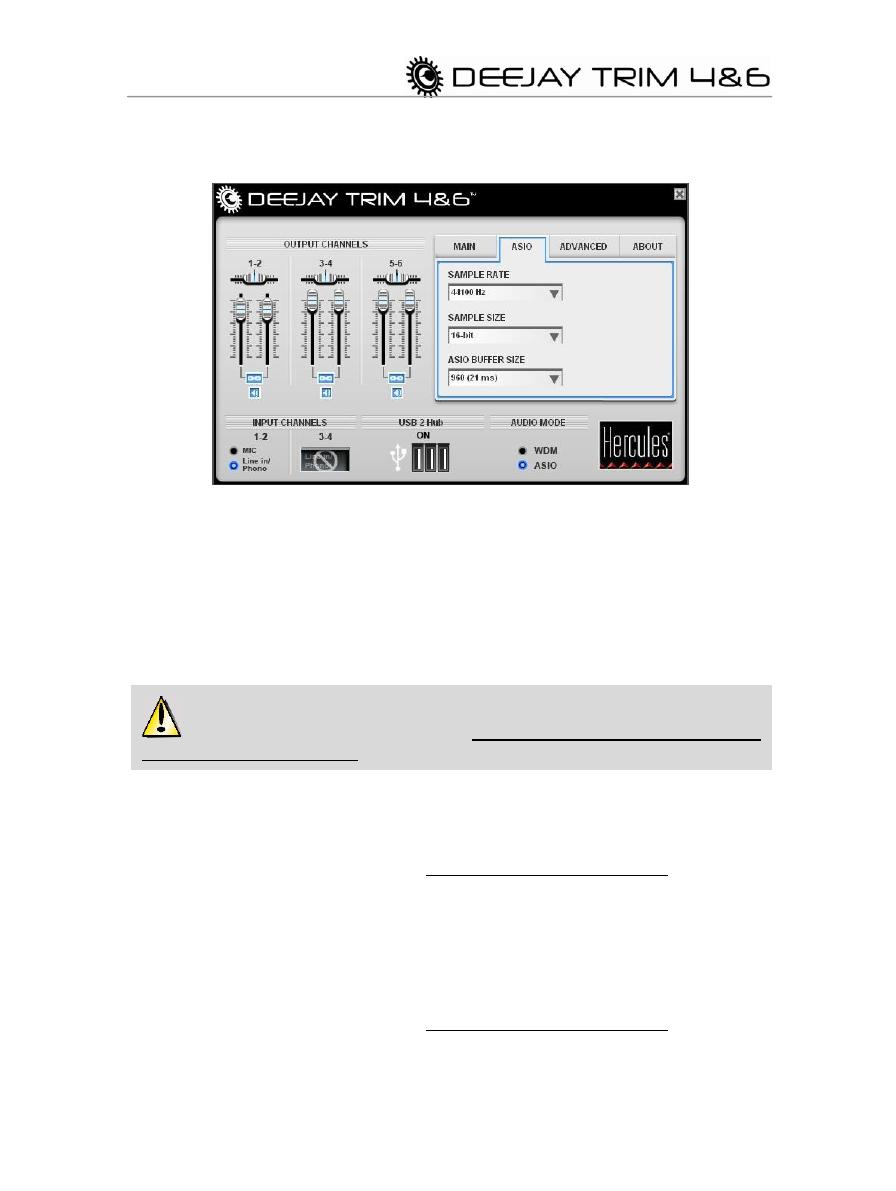
19/26
6.3.3. Definições de áudio: Windows (separador ASIO)
O “Audio Stream Input/Output” é um protocolo multiplataforma multicanal para transferência de
áudio desenvolvido pela empresa Steinberg. Permite que uma grande variedade de programas
comuniquem com diferentes placas de som e reconheçam todas as entradas e saídas
disponíveis na placa de som. O utilizador pode então atribuir essas portas de entrada e saída
para gravação ou reprodução quando usa aplicações de software compatíveis com o ASIO.
Quando muda para o modo ASIO, pode ajustar as seguintes definições: Sample Rate (Taxa de
Amostragem), Sample Size (Tamanho da Amostra) e ASIO Buffer Size (Tamanho da
Memória Intermédia do ASIO).
Quaisquer alterações nas definições ASIO devem ser aplicadas antes de executar a
aplicação que pretende utilizar.
A configuração predefinida é 44100Hz (44,1 kHz) no modo de 16 bits. A maioria do software de
mistura de DJing funciona no modo de 44,1 kHz/16 bits, o que faz sentido, pois esta é a
resolução dos CDs de áudio e a maior parte das faixas de áudio digital vêm em CDs de áudio.
Para mais informações, consulte o capítulo 6.3.7 Definições de áudio avançadas.
6.3.4. Definições de áudio: Mac
No Mac, as definições de áudio não são alteradas no painel de controlo, mas sim na aplicação
de música ou DJing que estiver a utilizar.
Para mais informações, consulte o capítulo 6.3.7 Definições de áudio avançadas.

20/26
6.3.5. Separador Advanced
- Seleccione neste separador as opções de mistura por hardware das saídas 1-2 (as saídas
principais): USB streaming 1-2 (Default) (Fluxo USB 1-2 (Predefinido)), USB streaming 1-2
+ Microphone (Fluxo USB 1-2 + Microfone) ou USB streaming 1-2 + Line In 1-2 (Fluxo USB
1-2 + Entrada de Linha 1-2).
O fluxo USB aceita qualquer áudio em reprodução na placa de som do computador e envia-o
para as saídas 1-2. A adição da entrada de microfone ou das entradas Line In 1-2 mistura a
entrada correspondente com o áudio do fluxo USB nas saídas 1-2.
Note que para alterar o modo de áudio no PC (de 4 entradas/4 saídas para 2
entradas/6 saídas ou vice-versa), não pode haver áudio em transmissão nesse momento.
6.3.6. Separador About
A página está carregando...
A página está carregando...
A página está carregando...
A página está carregando...
A página está carregando...
A página está carregando...
-
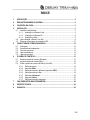 1
1
-
 2
2
-
 3
3
-
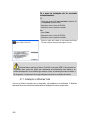 4
4
-
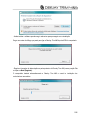 5
5
-
 6
6
-
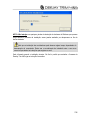 7
7
-
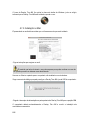 8
8
-
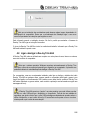 9
9
-
 10
10
-
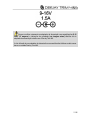 11
11
-
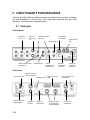 12
12
-
 13
13
-
 14
14
-
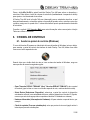 15
15
-
 16
16
-
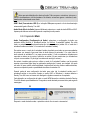 17
17
-
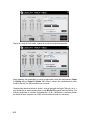 18
18
-
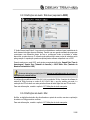 19
19
-
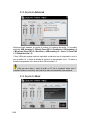 20
20
-
 21
21
-
 22
22
-
 23
23
-
 24
24
-
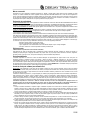 25
25
-
 26
26
Hercules Deejay Trim 4-6 Manual do usuário
- Tipo
- Manual do usuário
Artigos relacionados
-
Hercules Deejay Trim 4-6 Manual do proprietário
-
Hercules DJ Console MK4 Manual do usuário
-
Hercules DJ Console RMX Manual do usuário
-
Hercules DJ Console 4-Mx Manual do usuário
-
Hercules DJControl Inpulse 500 Manual do usuário
-
Hercules Gamesurround Muse XL Pocket LT3 Manual do proprietário
-
Hercules EPlug 200 Mini V2 Manual do usuário